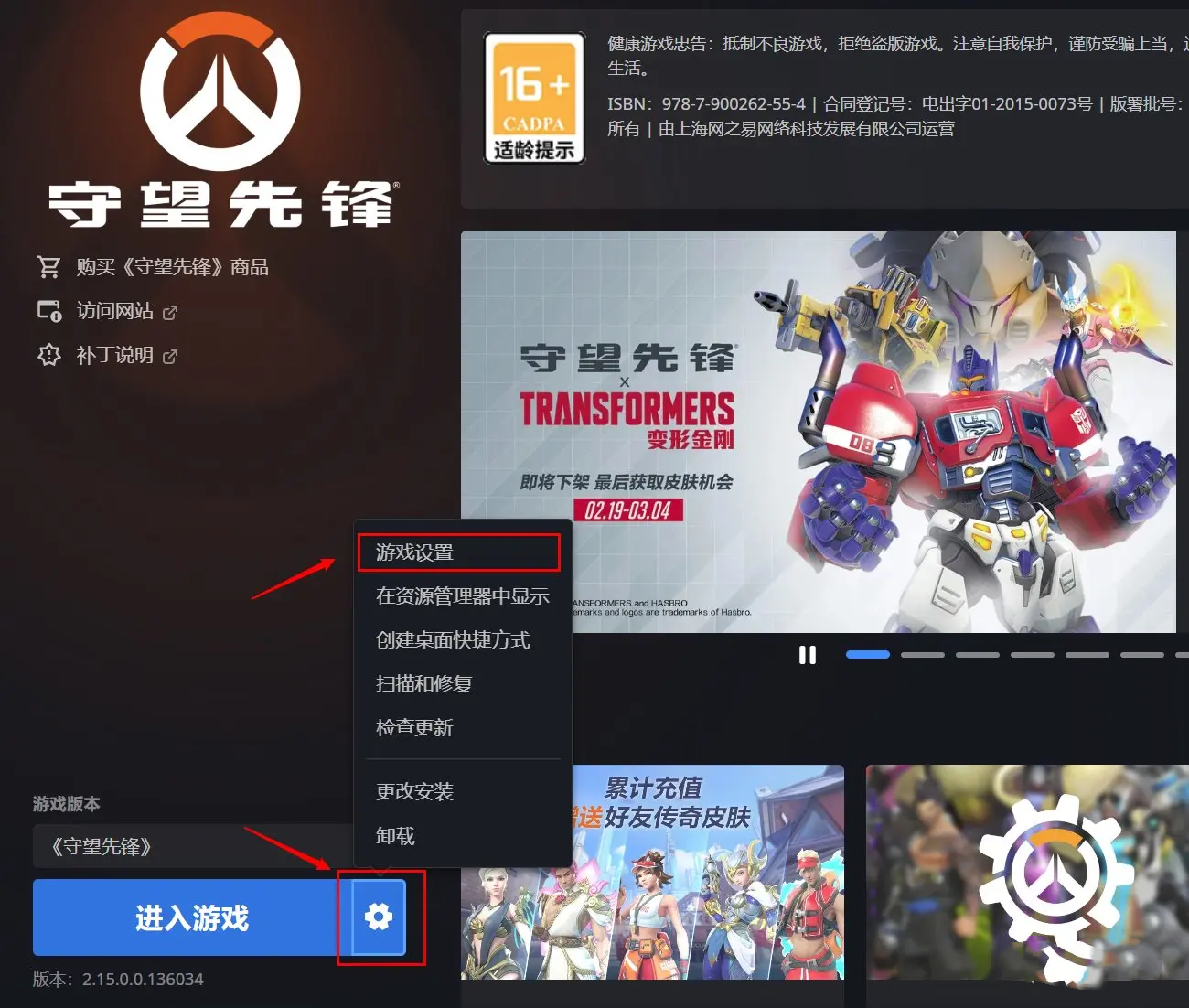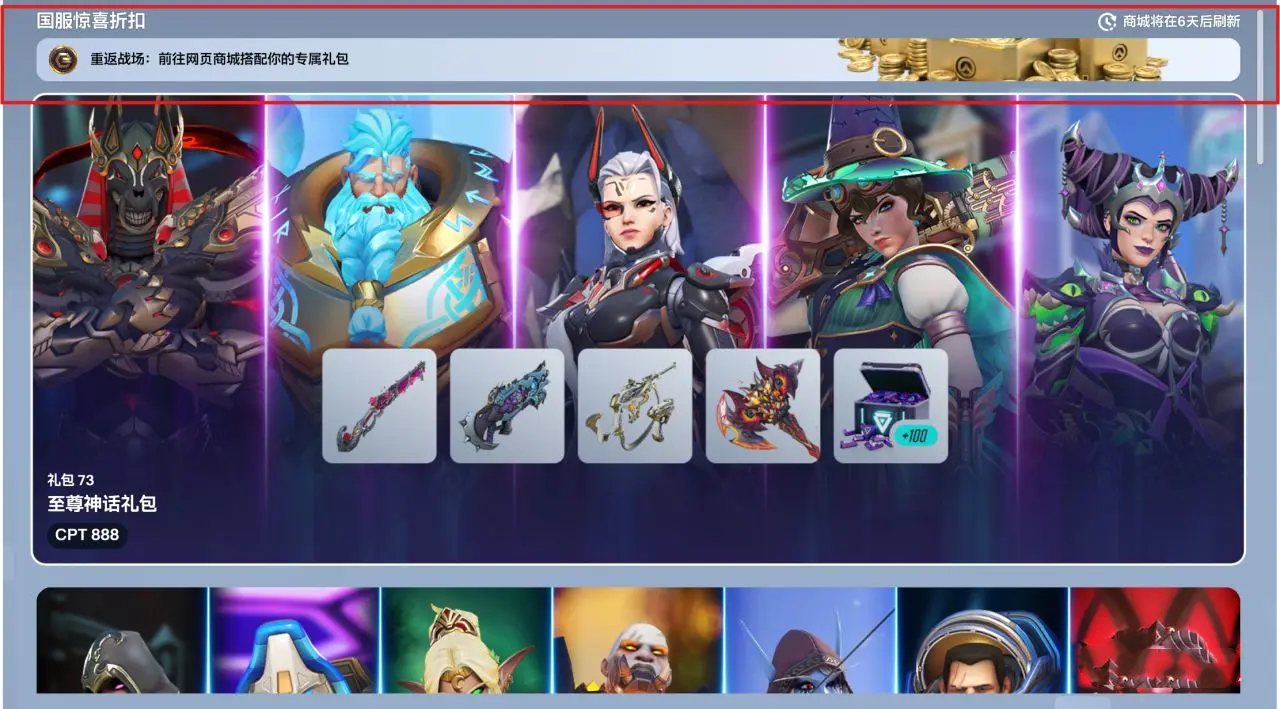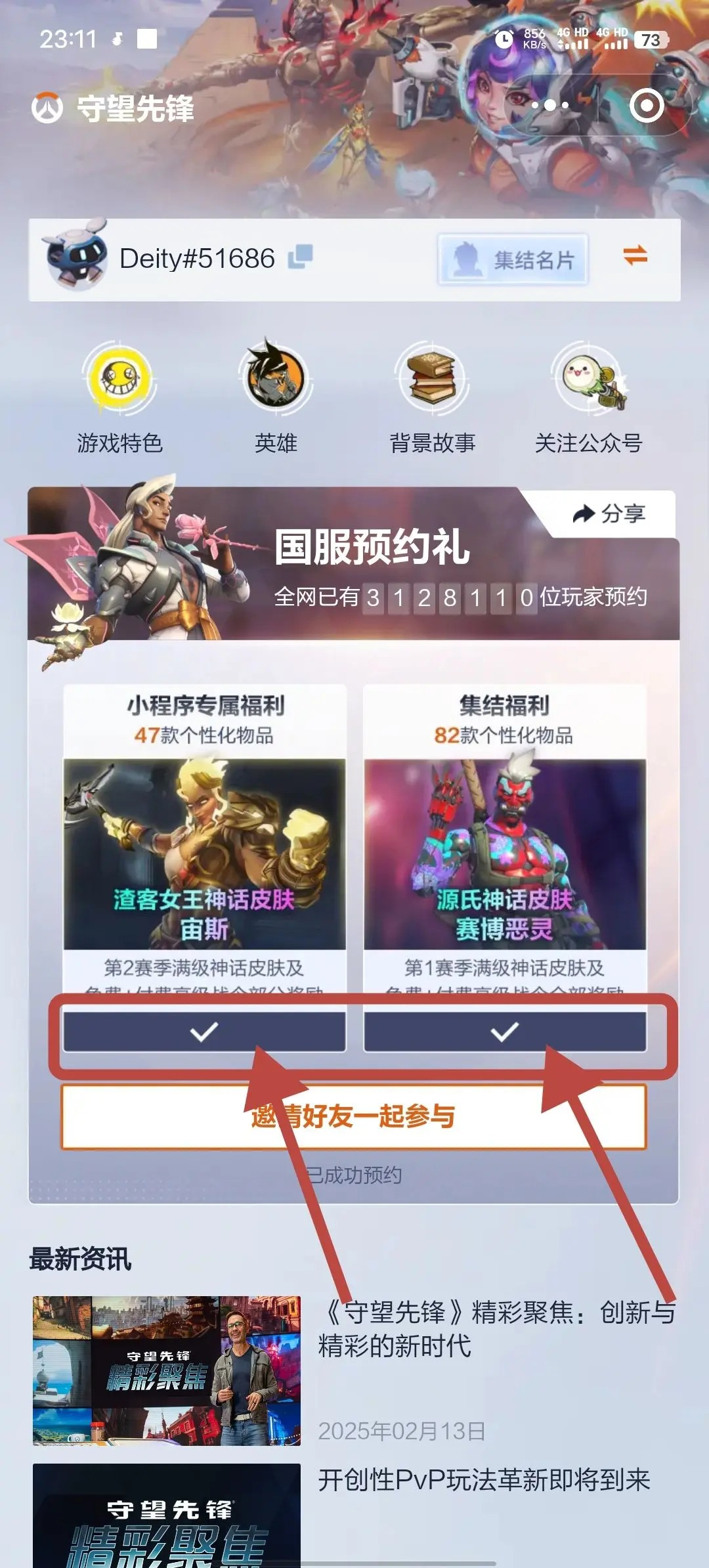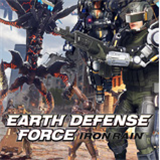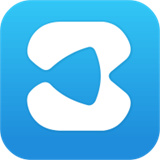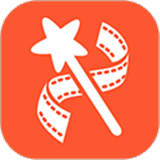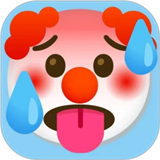守望先锋高帧率画面怎么设置-守望先锋游戏设置教程
更新日期:2025-02-20 11:19:57来源:网络作者:AA
守望先锋高帧率画面怎么设置:如果你觉得守望先锋的默认画面设置不太友好,或者想让游戏更流畅、更丝滑,下面这份优化指南可以帮你最大化帧率,提升游戏体验。
守望先锋高帧率画面怎么设置
一:视频设置(提高帧率&流畅度)
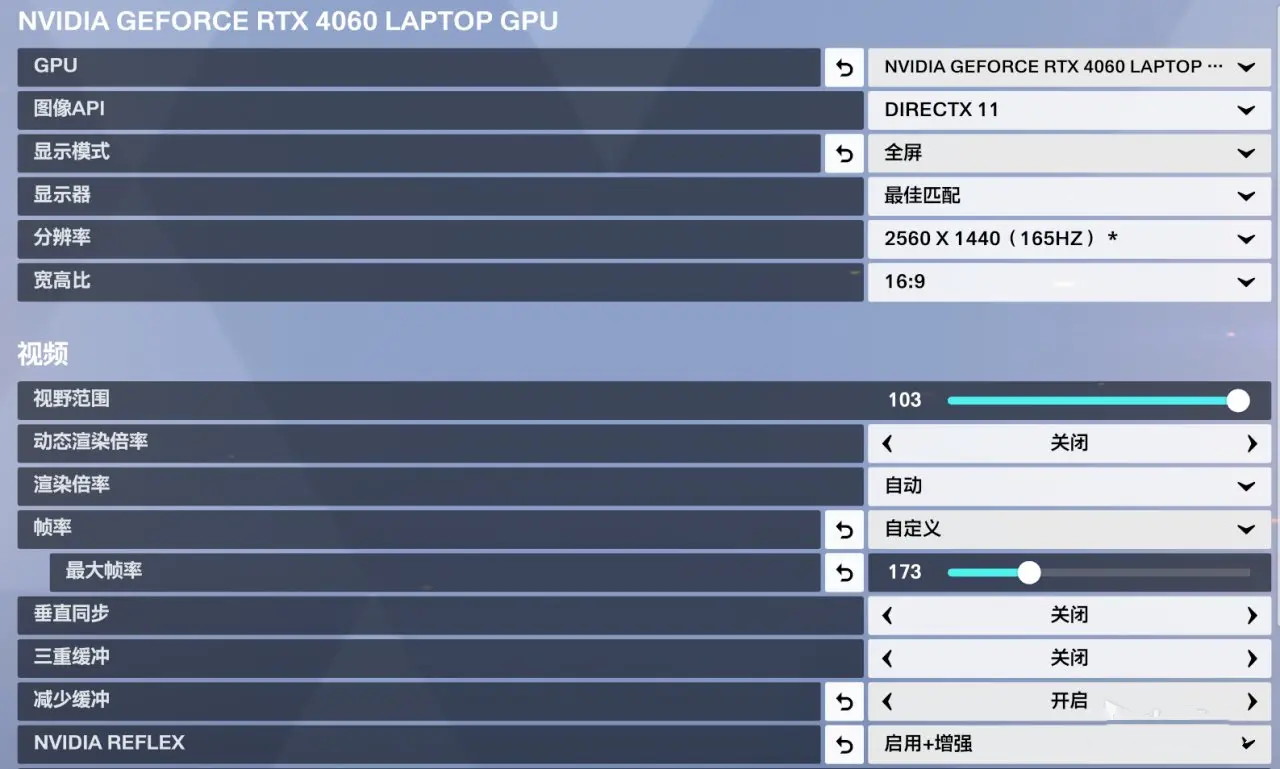
显示模式:全屏(减少输入延迟,提高帧数)
图像API:DirectX 11(更稳定,兼容性更好)
分辨率:按显示器最佳匹配,确保刷新率正确(如 2560×1440 165Hz)
渲染倍率:70-100%(较低的数值能让敌人边框更明显,适合枪男)
动态渲染倍率:关闭(避免游戏自动调整影响流畅度)
最大帧率:设为显示器刷新率+10(如 240Hz 屏幕,设为 250)
垂直同步:关闭(减少输入延迟)
三重缓冲:关闭(避免增加延迟)
减少缓冲:开启(降低输入延迟,提升响应速度)
NVIDIA Reflex:显卡较好建议“启用+增强”,否则仅开启
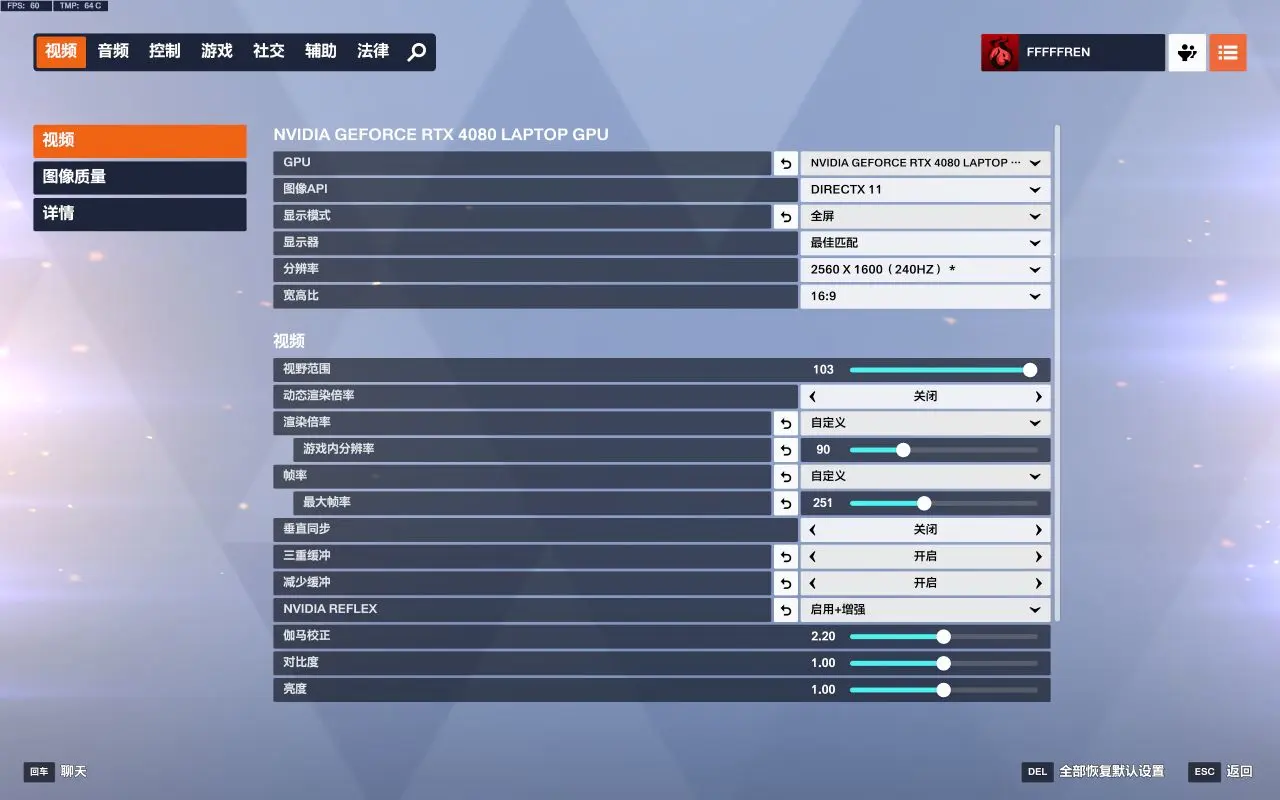
二:图像质量设置(提高帧率)
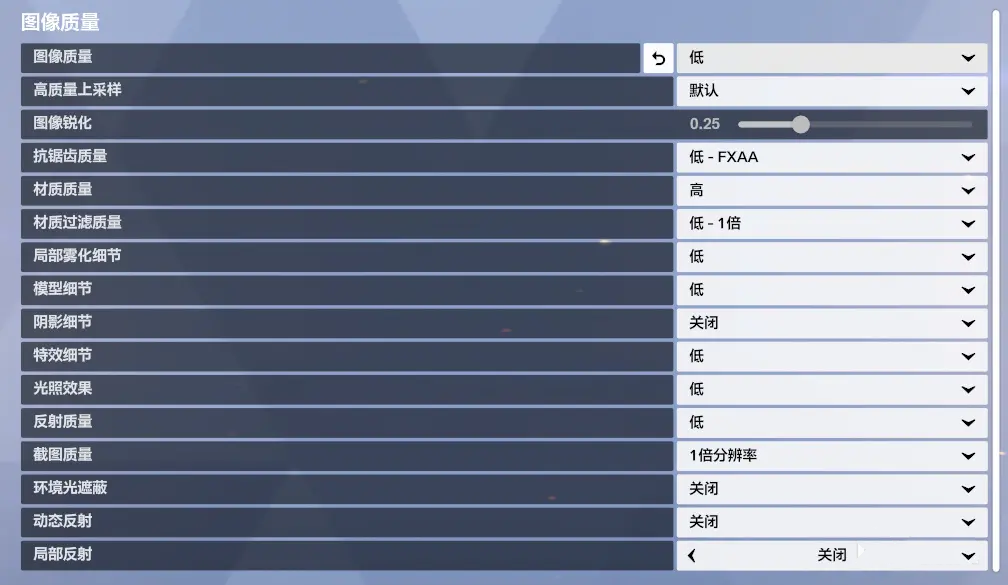
整体画质:低(保证流畅度)
抗锯齿:FXAA 低(减少锯齿影响)
材质质量:高(对帧率影响较小,可提高画面清晰度)
材质过滤:1x(不过度占用显卡)
阴影细节:关闭(提升帧率)
特效细节:低(减少眼睛疲劳)
光照效果:低(减少额外计算负担)
反射质量:低(避免额外渲染)
环境光遮蔽:关闭(减少计算压力)
动态反射&局部反射:关闭(两者同时关闭)
三:游戏&鼠标设置(优化操作体验)
启用高精确度鼠标输入:开启(确保服务器精准捕捉鼠标位置)
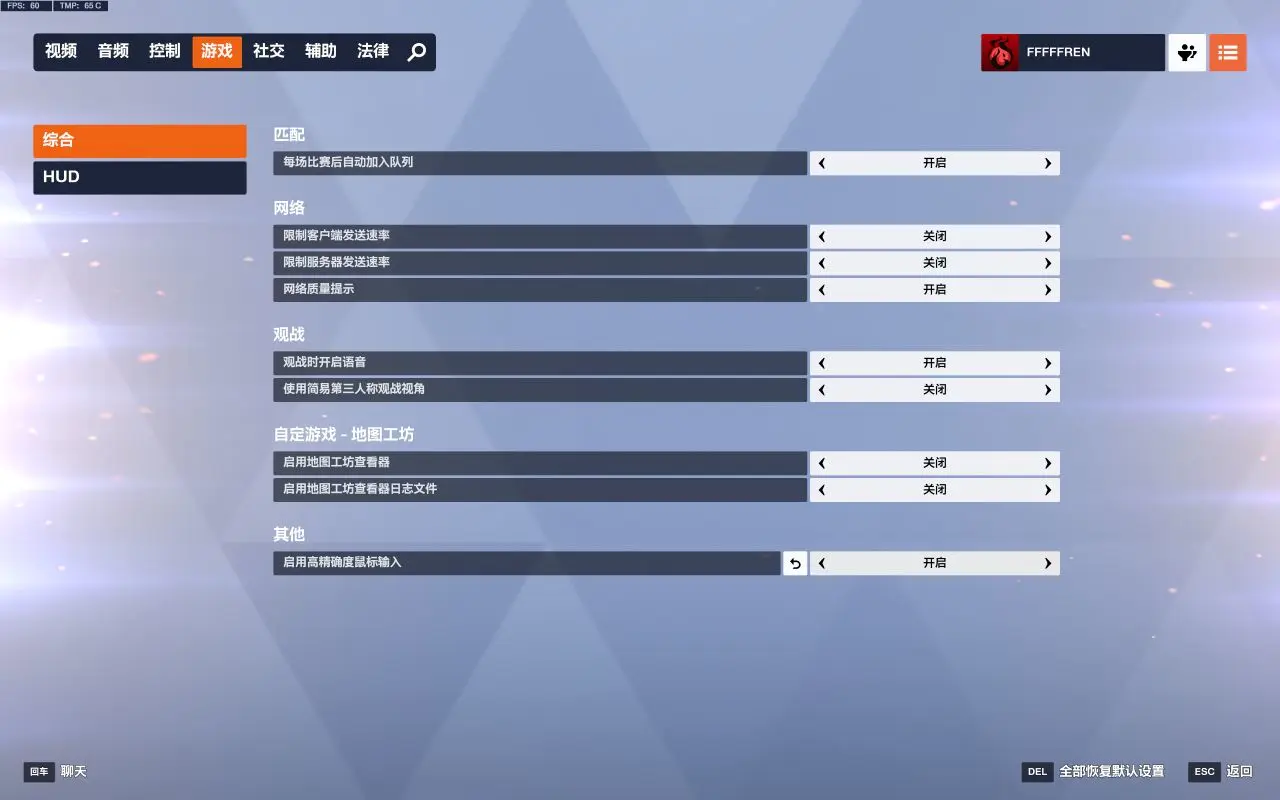
取消鼠标加速度(避免影响手感,保证FPS游戏稳定发挥)
镜头抖动:减弱(减少画面晃动,提高瞄准稳定性)
HUD 抖动:关闭(避免界面不必要的晃动)
鼠标指针大小:建议96x96(默认32x32可能太小,选英雄时更容易误点)
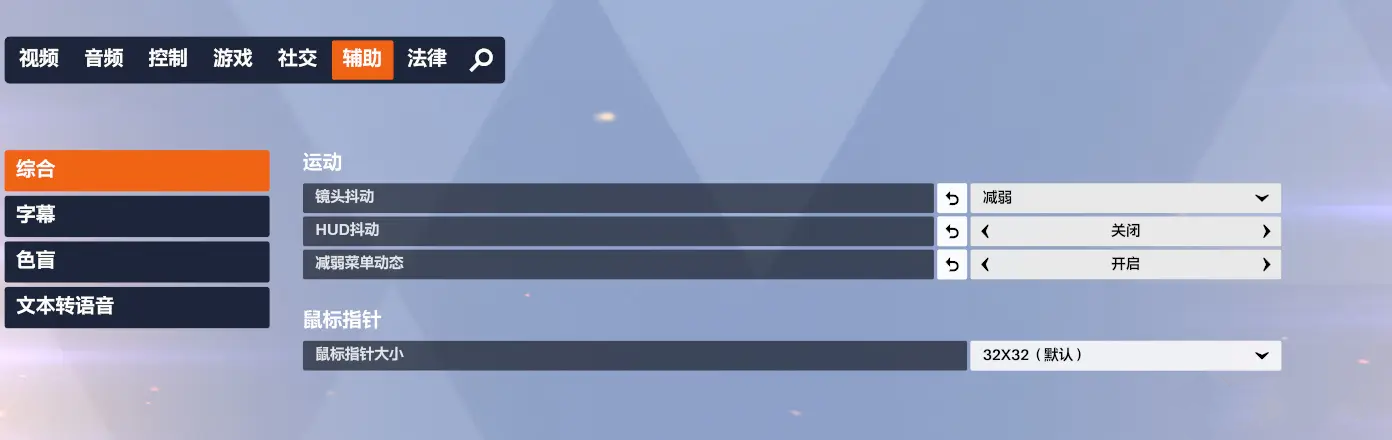
四:声音设置(提高听声辨位能力)
混音:耳机模式(增强方向感)
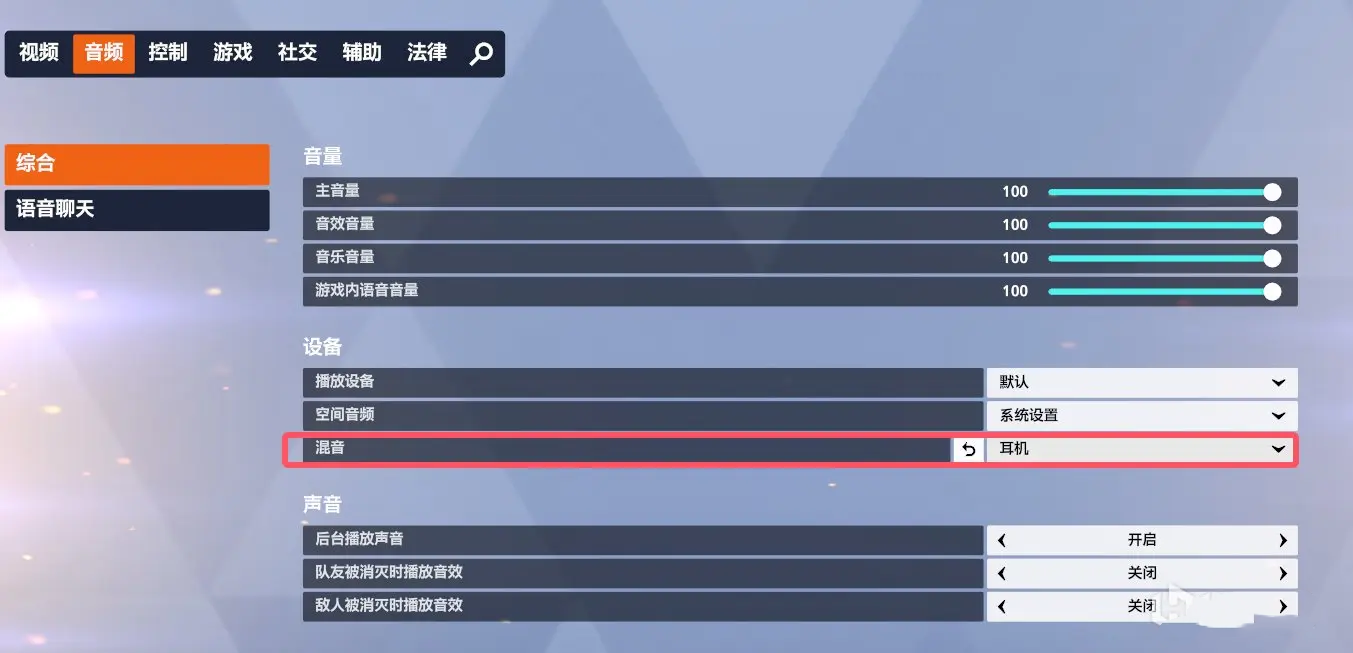
环境音效 & 低音:适量调整(提高脚步和技能音效的辨识度)
五:准星设置(个性化瞄准体验)
位置:控制 → 英雄与 HUD → 准星
样式:根据个人习惯调整(推荐使用简洁易看的款式)
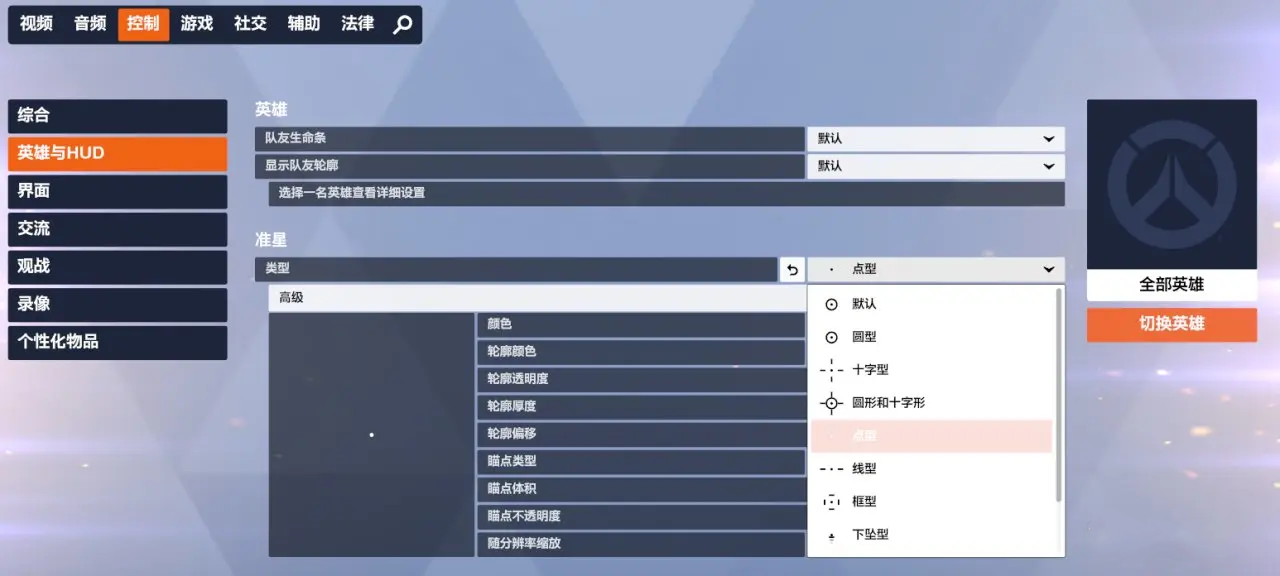
调整这些设置后,你的守望先锋体验应该会更加丝滑流畅,快去试试看吧!
以上就是小编为大家准备的关于守望先锋高帧率画面怎么设置的全部内容了,希望对大家有帮助。
更多游戏最新攻略就在猫扑网

- 游戏类别:枪战射击
- 游戏语言:简体中文
- 游戏大小: 0 M
- 游戏版本: v1.0.0
- 开发商:互联网
-
2
我国瓷器最早的颜色釉是-蚂蚁新村5月4日答案最新2025
-
3
蚂蚁庄园5月5日答案2025-小鸡庄园答案今日最新
-
4
人们熟悉的石斑鱼属于-神奇海洋5月3日答案最新2025
-
6
蚂蚁庄园5月4日答案2025-小鸡庄园答案今日最新
-
7
穿越火线acl邀请赛赛程汇总-穿越火线acl邀请赛2025
-
8
BLASTSlam3赛程2025-Dota2BLASTSlamIII赛程汇总
-
9
猜一猜生活在深海的盲虾吃什么-神奇海洋5月2日答案最新2025
-
10
以下哪种古筝流派有武林筝的别称-蚂蚁新村5月2日答案最新2025
-
2
哈利波特霍格沃茨之谜
冒险解谜
-
3
流氓枪手
枪战射击
-
4
契约恶魔
角色扮演
-
5
星露谷物语1.5
模拟经营
-
6
神判包青天
角色扮演
-
7
老爹寿司店Togo
模拟经营
-
8
加拿大死亡之路
冒险解谜
-
9
开局已是巅峰无广告版
模拟经营
-
10
露奈的药店1.08汉化版
角色扮演